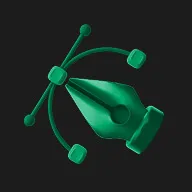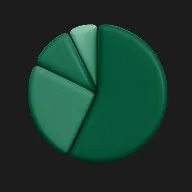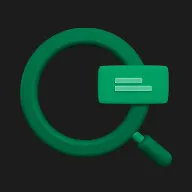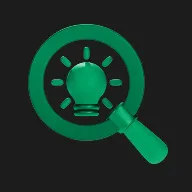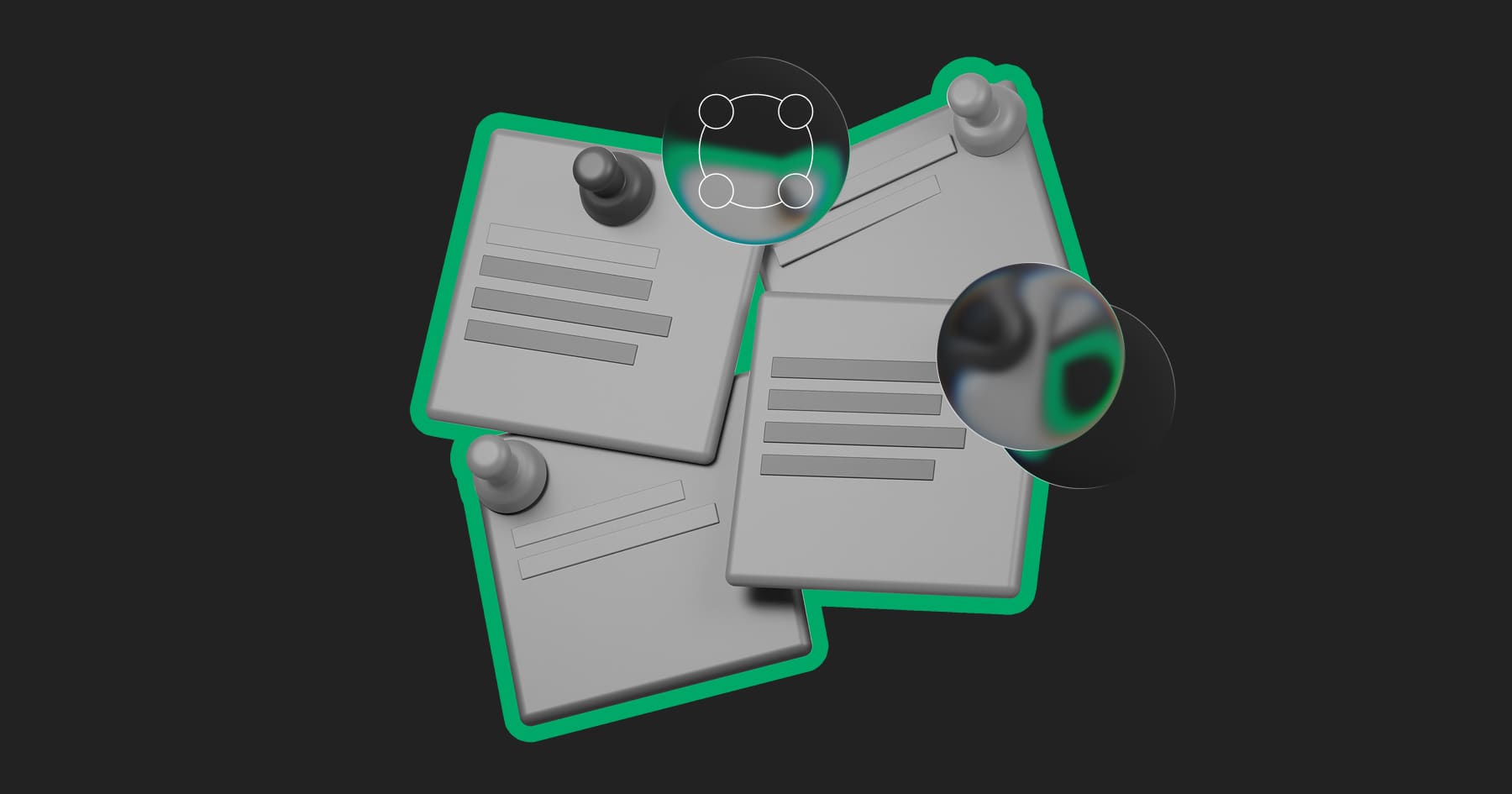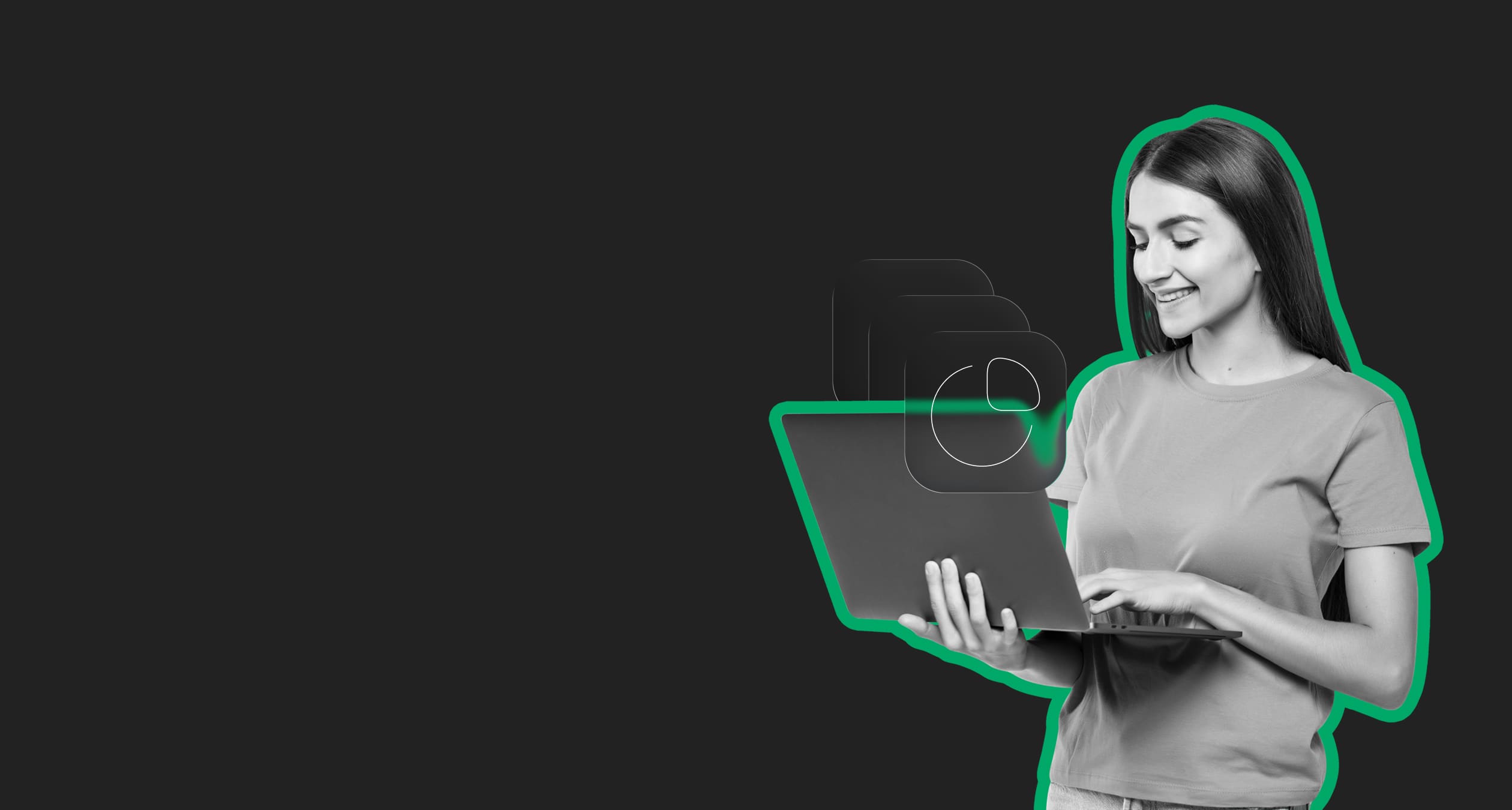Что такое Copilot
Представьте себе умного ассистента, который встроен в ваш компьютер, браузер или офисные программы. Он готов помочь с самыми разными задачами: от написания текста до поиска информации и даже создания изображений. Это и есть Copilot.
Этот ИИ-ассистент от компании Microsoft работает на базе больших языковых моделей (LLM), включая передовые инструменты от OpenAI — создателей ChatGPT. Его главная задача — помогать специалистам становиться более продуктивными и креативными, интегрируя нейросеть в разные продукты и сервисы Microsoft.
Но у Copilot есть и другие преимущества ― он встроен в операционную систему Windows 11 и доступен через боковую панель браузера Microsoft Edge. Также он интегрирован в Word, Excel, PowerPoint, Outlook, может использоваться через веб-сайт (copilot.microsoft.com) и в поиске Bing.
Этот ИИ-ассистент от компании Microsoft работает на базе больших языковых моделей (LLM), включая передовые инструменты от OpenAI — создателей ChatGPT. Его главная задача — помогать специалистам становиться более продуктивными и креативными, интегрируя нейросеть в разные продукты и сервисы Microsoft.
Но у Copilot есть и другие преимущества ― он встроен в операционную систему Windows 11 и доступен через боковую панель браузера Microsoft Edge. Также он интегрирован в Word, Excel, PowerPoint, Outlook, может использоваться через веб-сайт (copilot.microsoft.com) и в поиске Bing.
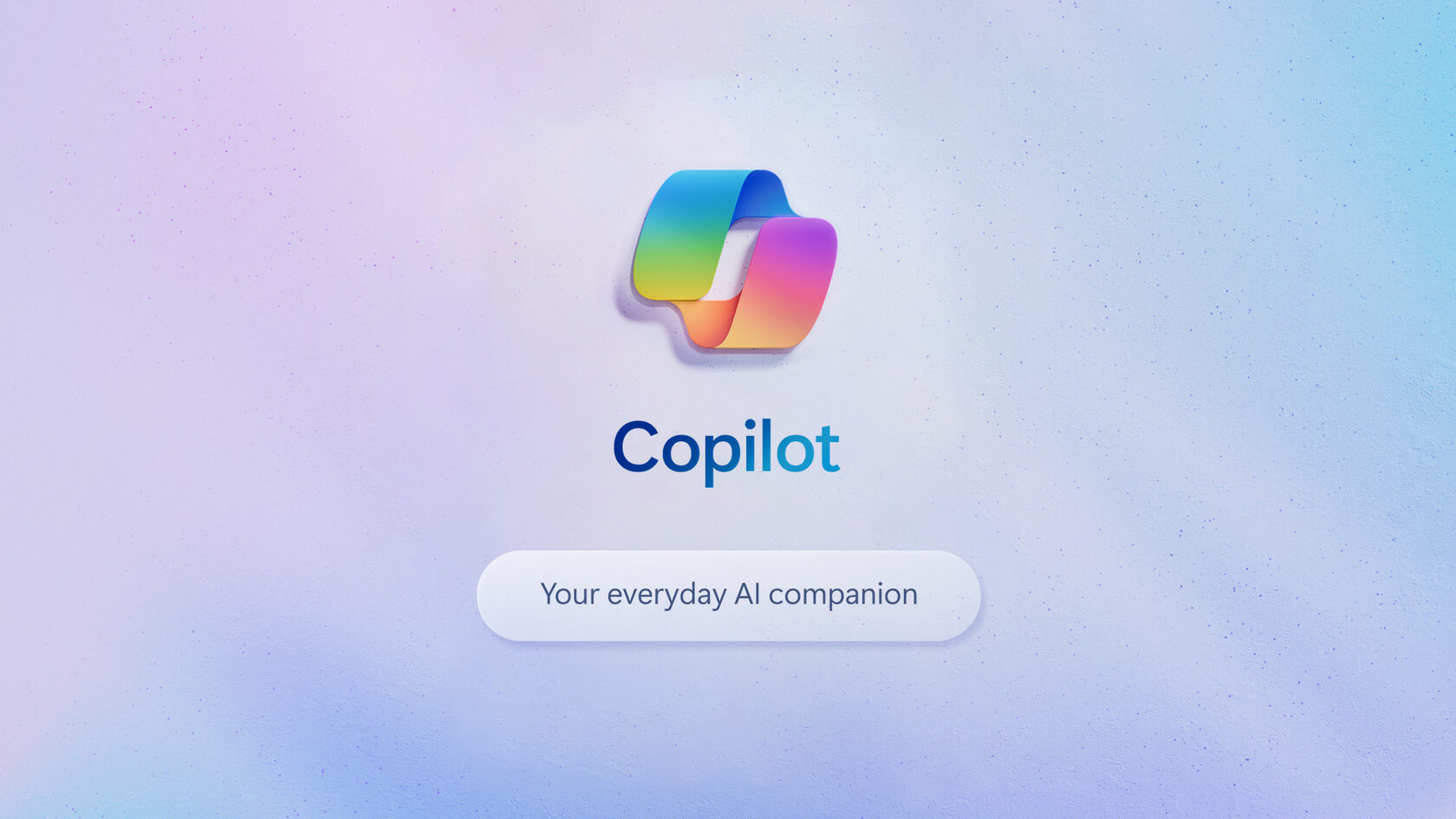
Возможности и преимущества Copilot
Copilot — это «второй пилот», так переводится его название, который берет на себя рутинные или сложные задачи. Используя его, можно освободить время и ресурсы для более важных дел. Функционал Copilot постоянно расширяется. Он умеет делать то же, что и большинство других современных нейросетей. Однако его способности разнообразнее из-за плотной интеграции с продуктами Microsoft. Разберем основные возможности этого AI-инструмента.
- Copilot может ответить практически на любой вопрос и использует актуальную информацию из интернета — в отличие от некоторых базовых версий ChatGPT.
- Быстро делает краткую выжимку длинной статьи, веб-страницы, документа или другого источника.
- Может написать черновики писем, постов для соцсетей, статей, докладов, маркетинговых текстов и стихов.
- Способен переписать текст в другом стиле и проверить его на грамматические ошибки.
- Может подкинуть идеи для проекта, статьи, подарка, путешествия.
- Помогает программистам писать, отлаживать и объяснять код на разных языках.
- Благодаря интеграции с моделью DALL-E 3 от OpenAI Copilot может генерировать изображения по текстовому описанию.
- Может помочь изменить настройки системы в Windows 11 ― включить темную тему, упорядочить окна, запустить приложения, сделать скриншот.
- В Microsoft 365 позволит написать черновик документа по запросу, суммировать текст, анализировать данные, создавать формулы и презентации из документа.

Как установить Copilot в России
На данный момент доступ к Copilot ограничен в РФ, но поработать с инструментом все еще можно с помощью VPN. После подключения способ использования нейросети будет зависеть от того, где именно вы хотите работать.
Самый простой и надежный способ — Microsoft Edge. Откройте браузер, найдите иконку Copilot — это сине-зеленый логотип, расположенный в правом верхнем углу боковой панели. Нажмите на нее, и откроется чат.
Еще один удобный способ — веб-сайт. Для этого подойдет любой браузер. Нужно перейти на официальный сайт copilot.microsoft.com и войти через свой аккаунт в Microsoft. После авторизации вам станут доступны все возможности веб-версии Copilot, включая генерацию изображений. Это универсальный способ, который будет работать независимо от версии Windows.
Copilot также интегрирован в Windows 11, начиная с версии 23H2. Обычно иконка нейросети расположена на панели задач рядом с кнопкой Пуск. Если она есть, нажмите на нее, и откроется боковая панель Copilot.
Найти Microsoft Copilot можно также в App Store (iOS) или Google Play (Android). Установите приложение и войдите с учетной записью Microsoft.
В Microsoft 365 нейросеть — платная функция. Требуется подписка Copilot Pro для личных нужд или Copilot for Microsoft 365 для бизнеса и организаций. Если подписка активна, иконка Copilot появится среди инструментов в соответствующих приложениях M365.
Самый простой и надежный способ — Microsoft Edge. Откройте браузер, найдите иконку Copilot — это сине-зеленый логотип, расположенный в правом верхнем углу боковой панели. Нажмите на нее, и откроется чат.
Еще один удобный способ — веб-сайт. Для этого подойдет любой браузер. Нужно перейти на официальный сайт copilot.microsoft.com и войти через свой аккаунт в Microsoft. После авторизации вам станут доступны все возможности веб-версии Copilot, включая генерацию изображений. Это универсальный способ, который будет работать независимо от версии Windows.
Copilot также интегрирован в Windows 11, начиная с версии 23H2. Обычно иконка нейросети расположена на панели задач рядом с кнопкой Пуск. Если она есть, нажмите на нее, и откроется боковая панель Copilot.
Найти Microsoft Copilot можно также в App Store (iOS) или Google Play (Android). Установите приложение и войдите с учетной записью Microsoft.
В Microsoft 365 нейросеть — платная функция. Требуется подписка Copilot Pro для личных нужд или Copilot for Microsoft 365 для бизнеса и организаций. Если подписка активна, иконка Copilot появится среди инструментов в соответствующих приложениях M365.

Как пользоваться Copilot
Освоить Copilot не сложно. Главное, понять принцип общения с нейросетью. Откройте ее удобным для вас способом. Перед вам появится интерфейс чата с полем для ввода текста внизу. Четко сформулируйте, что вы хотите от Copilot. Чем конкретнее будет ваш запрос, тем лучше получите результат.
Общение с Copilot — это диалог. Если первый ответ вас не устроит, не стесняйтесь попросить нейросеть переделать. Уточните детали или задайте наводящие вопросы, чтобы она лучше поняла контекст.
В некоторых версиях Copilot можно выбрать стиль ответа: «Творческий», «Сбалансированный» и «Точный». От этого зависит, насколько «фантазийным» или фактологическим будет ответ.
Для генерации изображений опишите картинку, которую хотите получить. Чем детальнее описание, тем интереснее результат.
Общение с Copilot — это диалог. Если первый ответ вас не устроит, не стесняйтесь попросить нейросеть переделать. Уточните детали или задайте наводящие вопросы, чтобы она лучше поняла контекст.
В некоторых версиях Copilot можно выбрать стиль ответа: «Творческий», «Сбалансированный» и «Точный». От этого зависит, насколько «фантазийным» или фактологическим будет ответ.
Для генерации изображений опишите картинку, которую хотите получить. Чем детальнее описание, тем интереснее результат.

Примеры использования Copilot
Чтобы лучше понять, как Copilot может помочь именно вам, давайте рассмотрим несколько сценариев его использования для разных категорий пользователей. Так студенты могут с его помощью ускорить обучение, а офисные сотрудники ― оптимизировать скучные задачи. Вот и другие кейсы, которые помогут понять, в каких задачах может пригодиться Copilot. Также обратите внимание на возможные промты, которые вы сможете адаптировать под разные задачи.
- Подготовка к семинару: «Сделай краткую выжимку статьи [ссылка на статью] про [тема статьи] объемом не более 500 слов».
- Объяснение концепции: «Объясни простыми словами теорию относительности Эйнштейна».
- Генерация идей для эссе: «Предложи пять идей для эссе на тему “Влияние социальных сетей на современное общество”».
- Подготовка отчета: «Суммируй основные пункты из этого документа [ссылка или название файла] и представь их в виде маркированного списка».
- Анализ данных: «Проанализируй данные в таблице и найди основные тенденции продаж по регионам. Создай круговую диаграмму».
- Написание кода: «Напиши функцию на Python для сортировки списка словарей по ключу 'name».
- Генерация идей для постов и статей: «Предложи 10 тем для блога о путешествиях по России».
- Создание заголовков: «Придумай пять цепляющих заголовков для статьи о [тема статьи]».
- Генерация изображений: «Создай изображение для поста в Instagram: счастливая семья завтракает на террасе с видом на горы, солнечный день, стиль — фотореализм».
- Планирование путешествия: «Составь план поездки в Санкт-Петербург на три дня для семьи с ребенком 10 лет».
- Сравнение товаров: «Сравни смартфоны iPhone 16 и Samsung Galaxy S24 по основным характеристикам».
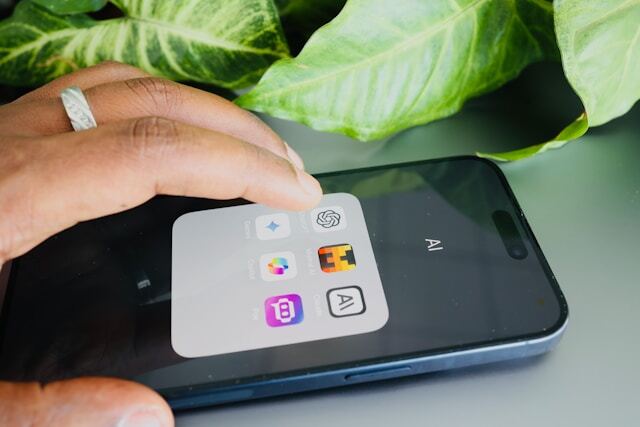
Что дает подписка Copilot Pro и как ее оформить
Хотя базовая версия Copilot сама по себе мощная, Microsoft предлагает платную подписку Copilot Pro для пользователей, которым нужны расширенные возможности и преимущества.
Одно из таких преимуществ — интеграция с приложениями Microsoft 365. Copilot Pro встраивается в Word, Excel, PowerPoint, Outlook и OneNote. Это позволяет использовать ИИ непосредственно при работе с документами, таблицами, презентациями и почтой.
Также пользователи Pro получают приоритетный доступ к последним моделям ИИ, включая GPT-4 Turbo, особенно в часы пиковой нагрузки. А значит, можно получать стабильные результаты быстрее, чем в обычной версии.
Еще одно преимущество — улучшенная генерация изображений. С подпиской Pro вы получите больше ускорений для генерации картинок с помощью Designer.
Одно из таких преимуществ — интеграция с приложениями Microsoft 365. Copilot Pro встраивается в Word, Excel, PowerPoint, Outlook и OneNote. Это позволяет использовать ИИ непосредственно при работе с документами, таблицами, презентациями и почтой.
Также пользователи Pro получают приоритетный доступ к последним моделям ИИ, включая GPT-4 Turbo, особенно в часы пиковой нагрузки. А значит, можно получать стабильные результаты быстрее, чем в обычной версии.
Еще одно преимущество — улучшенная генерация изображений. С подпиской Pro вы получите больше ускорений для генерации картинок с помощью Designer.
Как оформить подписку Copilot Pro
На данный момент оформить подписку на Copilot Pro с использованием российских банковских карт невозможно. Официально компания Microsoft приостановила продажу новых продуктов и услуг в РФ. Чтобы купить подписку, можно оплатить ее с банковских карт, выпущенных в других странах — Казахстане, Армении, Турции. Также купить подписку можно через посредников или сервисы, предлагающие услуги по оплате зарубежных подписок, —- но стоит быть осторожнее в поисках надежного поставщика.
Прежде чем оформлять подписку, оцените, насколько вам необходимы Pro-функции. Для многих задач вполне достаточно функционала бесплатного Copilot.
Освоив такой инструмент, как Copilot, вы сможете повысить личную эффективность. А чтобы стать востребованным специалистом на рынке, важно не просто использовать технологии, но и совершенствовать текущие профессиональные навыки. В этом вам помогут онлайн-курсы ProductStar. Так вы получите не только актуальные знания, но и практический опыт. Более 70% курсов — это практика
На данный момент оформить подписку на Copilot Pro с использованием российских банковских карт невозможно. Официально компания Microsoft приостановила продажу новых продуктов и услуг в РФ. Чтобы купить подписку, можно оплатить ее с банковских карт, выпущенных в других странах — Казахстане, Армении, Турции. Также купить подписку можно через посредников или сервисы, предлагающие услуги по оплате зарубежных подписок, —- но стоит быть осторожнее в поисках надежного поставщика.
Прежде чем оформлять подписку, оцените, насколько вам необходимы Pro-функции. Для многих задач вполне достаточно функционала бесплатного Copilot.
Освоив такой инструмент, как Copilot, вы сможете повысить личную эффективность. А чтобы стать востребованным специалистом на рынке, важно не просто использовать технологии, но и совершенствовать текущие профессиональные навыки. В этом вам помогут онлайн-курсы ProductStar. Так вы получите не только актуальные знания, но и практический опыт. Более 70% курсов — это практика